电脑运行慢,是不是让你头疼不已?别急,今天就来给你支几招,让你的电脑焕发青春,重新提速!
一、清理磁盘空间

电脑运行慢,很大一部分原因是因为磁盘空间不足。这时候,你需要清理一下磁盘空间,给电脑腾出一些“呼吸”的空间。
1. 删除不必要的文件:打开“文件资源管理器”,找到C盘,然后逐个文件夹查看,删除那些不再需要的文件,比如临时文件、下载的旧文件、不再使用的软件安装包等。
2. 清理浏览器缓存:打开浏览器,找到设置或工具菜单,选择“清除浏览数据”或“清除缓存”,删除浏览器的缓存文件。
3. 卸载不必要的软件:打开“控制面板”,找到“程序和功能”,查看已安装的程序,卸载那些不再使用的软件。
二、优化启动项
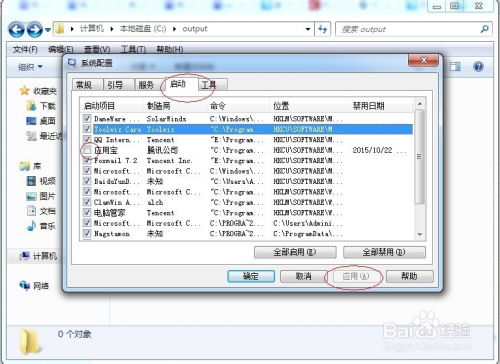
电脑启动时,如果加载了太多的启动项,会导致启动速度变慢。以下是一些优化启动项的方法:
1. 使用任务管理器:按下“Ctrl Shift Esc”打开任务管理器,切换到“启动”页,查看哪些程序在启动时自动运行,禁用不必要的启动项。
2. 使用第三方启动管理工具:市面上有很多启动管理工具,如CCleaner、IObit StartUp Manager等,可以帮助你更方便地管理启动项。
三、更新驱动程序
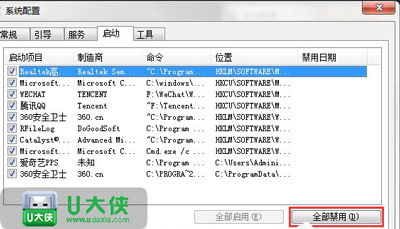
电脑运行慢,还可能是驱动程序过时导致的。定期更新驱动程序,可以让电脑运行更流畅。
1. 手动更新驱动程序:打开设备管理器,找到需要更新的设备,右键点击选择“更新驱动程序”。
2. 使用驱动管理工具:市面上有很多驱动管理工具,如驱动精灵、驱动人生等,可以帮助你自动检测并更新驱动程序。
四、检查病毒和恶意软件
电脑感染病毒或恶意软件,也会导致运行速度变慢。以下是一些检查病毒和恶意软件的方法:
1. 使用杀毒软件:安装一款可靠的杀毒软件,如360杀毒、金山毒霸等,定期进行全盘扫描。
2. 使用安全工具:除了杀毒软件,还可以使用一些安全工具,如火绒安全、腾讯电脑管家等,帮助检测和清除恶意软件。
五、优化系统设置
1. 关闭视觉效果:打开“控制面板”,找到“系统和安全”,然后点击“系统”,在左侧菜单中选择“高级系统设置”,在“性能”选项卡中,点击“设置”,取消勾选“启用视觉效果”,然后点击“确定”。
2. 关闭自动更新:打开“控制面板”,找到“系统和安全”,然后点击“系统”,在左侧菜单中选择“Windows更新”,点击“高级选项”,在“自动更新”选项卡中,选择“关闭自动更新”。
电脑运行慢,其实并不可怕,只要掌握一些技巧,就能让你的电脑焕发青春,重新提速!希望以上方法能帮到你,让你的电脑运行更流畅!